デジタル画像の時代において、映画はまだその魅力を失っていません。粒子の粗い白黒のビデオには、シーケンスまたはビデオ全体がずっと前に起こった記憶のように見える特別なタイプの雰囲気があります。初期のチャーリーチャップリンとバスターキートンの映画の視覚的なスタイルを再現することは、仕事に適したツールがあれば、まったく難しいことではありません。そのため、この記事では、FilmoraおよびiMovieビデオ編集アプリを使用して古いフィルムストックに録画されたようにビデオを表示する方法を紹介します。
他のフィルムルックのチュートリアルをお探しの場合は、次のチュートリアルをお勧めします:動画に映画のような外観を与える方法。
WindowsとMacでFilmoraを使用して古いフィルムスタイルのルックビデオを作成する方法[5つの方法]
生の映像を処理するために使用しているビデオエディタは、アイデアを具体化するために必要なすべてのツールを提供する必要があります。 Filmoraが提供する膨大な量のビデオ編集オプションは、ユーザーが4Kフッテージを編集したり、不安定なビデオクリップを安定させたり、魅力的なオープニングクレジットを作成したりできるため、市場で最高のオプションの1つです。 Wondershareのビデオエディタは、さまざまなタイプのプロジェクトに簡単に追加できる何百もの視覚効果を備えています。 AmaroやEarlyBirdなどのフィルターは、色補正プロセスを短縮し、Filmoraのユーザーが好きな視覚スタイルのビデオを作成できるように設計されています。それでは、動画を昔に録画されたように見せるために使用できるさまざまなフィルタを見てみましょう。
1。古いビデオフィルターを使用する
FIlmoraでさまざまなオールドフィルムフィルターの探索を開始する前に、まずフッテージのすべての部分を削除する必要があります。 タイムラインからプロジェクトで使用したくない場合は、残りの部分を適切と思われるように配置します 。これらおよびその他すべての基本的なビデオ編集アクションを完了したら、[効果]アイコンをクリックする必要があります。 、これはエディタのメインウィンドウの左上隅にあり、[効果]タブが開いたら、[フィルタ]サブカテゴリをクリックする必要があります。 。
フィルタのアルファベット順のリストを参照するか、単に古い単語を入力してください 検索バー [効果]タブの右上隅にあります。 古い動画フィルター 入力をやめるとすぐに画面に表示されます。ドラッグアンドドロップするだけです。 タイムライン上の特定の場所に移動します。適用するフッテージのセグメントにこのフィルターを配置した後、その端の1つを左または右にドラッグして、その持続時間を調整できます 。
ダブルクリック フィルタの設定を調整できる[効果]タブを表示する場合は、[古いビデオ]フィルタで。
新しい値を挿入 フェード、フリークエンシー、アルファの横にあるボックスに オプションを選択するか、スライダーを使用して、このフィルターを適用したフッテージに最適なこれらの各設定の値を見つけます。 [OK]ボタンをクリックして変更を確認します あなたが作ったもので、あなたのビデオは100年以上前に録画されたように見えます。
2。黒と白のフィルターを適用する
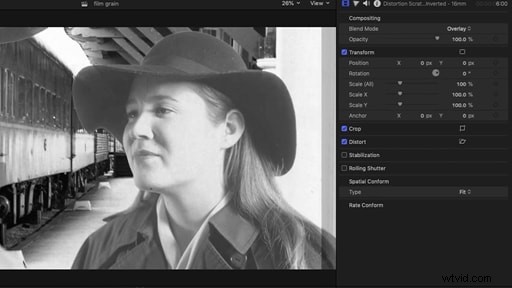
フィルタカテゴリには、5つの白黒フィルタが含まれています Filmoraのどのプロジェクトにも簡単に追加できます。ただし、これらのフィルターはそれぞれ画像の彩度を下げます 作業中のプロジェクトの美学に合ったフィルターのみを選択する必要があります。
フィルタの1つをビデオクリップの真上に配置します 白黒に変えてから持続時間を調整したい その端の1つを内向きまたは外向きにドラッグします。一部の白黒フィルターは元のビデオを大きく変更する可能性がありますが、アルファスライダーを使用して強度を制御できます [効果]タブからアクセスできます。
3。セピアトーンライズまたはサンキスフィルターをフッテージに追加します
FilmoraのFilterのカテゴリには、ShakeやFauxFilmなどのサブカテゴリがいくつかあります。 。 セピアトーンサブカテゴリ Rise andSunKissedフィルターが含まれています セピア色のフィルムをシミュレートするものを使用して、古い映画の視覚スタイルを再現することもできます。ライズフィルターは、グリーンとブルーを維持しながらフッテージの彩度を下げます 非常に低い値であるため、古い白黒フィルムストックの視覚スタイルを再現しようとしている場合に最適です。
SunKissedフィルターは赤と茶色の色を強調します 古いセピア写真の温かみのある雰囲気をイメージに与えます。 これら2つのフィルターの強度 [効果]タブのアルファスライダーで調整できます。
4。アッシュフィルターとウィローフィルターを使用して動画の彩度を下げます
フィルタメニューの白黒サブカテゴリには、灰と柳のフィルタが含まれています プリセットの明るさ、コントラスト、露出値でフッテージの彩度を下げます 。これら2つのフィルターを、フィルムリール水平またはランダムダストなどのオーバーレイと組み合わせます。 エフェクトを販売し、ソースフッテージをより本物らしく見せるために役立つ場合があります。残念ながら、ビデオクリップにアッシュまたはウィロー効果を適用するだけでは、古い白黒映画の視覚スタイルを再現するのに十分ではありません。ビデオを数十年前に記録されたように見せるためには、いくつかの異なるフィルターとオーバーレイを組み合わせる必要があります。 。
5。古いフィルムまたは白黒の色補正プリセットをフッテージに適用する
FilmoraのAdvanceColor Correction Tab [色]タブからアクセスできます 機能[プリセット]タブと[調整]タブ ビデオクリップの彩度をすばやく下げるために使用できます。 [プリセット]タブ オールドフィルムと白黒を含むさまざまなプリセットを提供します プリセット。ビデオクリップにプリセットを適用する場合は、右クリックするだけです。 その上で適用オプションを選択します 、ただし、カラープリセットはビデオクリップ全体に適用されることに注意してください。
または、ビデオクリップの彩度を下げることもできます。 [調整]タブから これには、色補正を手動で実行するために必要なツールが含まれています。
ボーナス:MacでiMovieを使って古いフィルムのビジュアルスタイルのビデオを無料で再作成
MacOSネイティブのビデオ編集アプリであるiMovieは、古いフィルムとフィルムグレインエフェクトを備えているため、Macコンピュータを所有している人なら誰でも、ヴィンテージ風のビデオを作成できます。 。古いフィルムストックには多くの粒子が含まれていることが多く、フィルム粒子効果をビデオクリップに適用すると、古いビデオカメラでキャプチャされたように見せることができます。一方、Aged Filmエフェクトは、フッテージにスクラッチを追加します フィルムが時間の経過とともに損傷したように見せます。これらの効果はどちらも簡単に適用でき、数回クリックするだけでiMovieで古いフィルムのビジュアルスタイルを作成できます。 フィルムグレインまたはエージングフィルムエフェクトを適用した後、コントラストと明るさの値を微調整すると、これらのエフェクトがさらに視覚的に魅力的になります。 。
6。黒いバーを追加して、映画のような外観を作成します
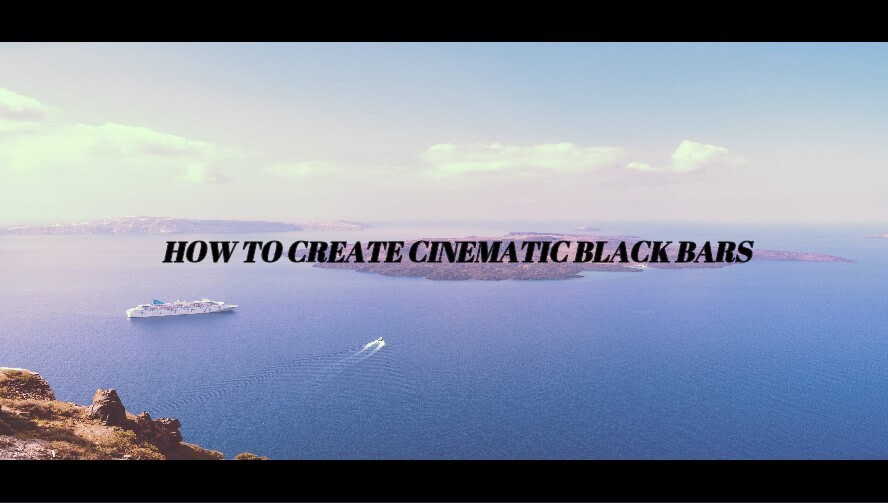
はい、時々それはそれと同じくらい簡単です。ただし、ブラックバーを追加すると、実際にはビデオのアスペクト比が変更されます。そのトピックについてさらに深く掘り下げるには、次の2つの記事を参照してください。
2021年に映画のようなビデオを作成するための黒いバーを追加します。
結論
古いフィルムストックに記録された映画の視覚スタイルを再現するフィルターとエフェクトを使用できるクリエイティブな方法はたくさんあります。 FilmoraとiMovieはどちらも、ビデオの彩度を下げて、古くなったように見せるためのすばやく簡単な方法を提供します。
多くのユーザーが愛するもう1つのエディタは、FinalCutProです。使用もより複雑です。詳細については、この記事を参照してください:Final CutProXで大予算のシネマティックルックビデオを作成するための完全ガイド。
サイレント時代の映画のビジュアルスタイルを再現する方法として、最も使いたいものはどれですか。
